如保存了密码,清除方法:
1 运行“control userpasswords2”
2 在打开的对话框里切换到“高级”标签页,然后单击“管理密码”按钮打开“存储用户名和密码”组件。
3 删除你希望删除的密码。删除共享:
运行CMD,在窗口中输入NET USE命令,会列出当前的所有共享连接:
删除远程共享连接,使用如下命令:
net use //10.10.2.122/ipc$ /delete
其中"//10.10.2.122/ipc$"是你需要删除的共享连接.
使用了delete参数后,此共享将不会在列表中出现,即使你重新连接了此连接.因此,需要再重新输入:
net use /yes
家庭网络文件共享设置详解(组图)
简单文件共享操作
Windows XP操作系统中内置了“简单文件共享”这一功能,这项功能默认情况下是打开的,这一功能是专门为初级电脑用户而设计的。使用“简单文件共享”功能,家庭网络用户可以轻松共享文件夹。
文件夹和磁盘分区都可以共享的。打开我的电脑之后,选择磁盘分区或文件夹后点击右键,会出现一个“共享和安全”功能菜单,点击该功能后,会出现如图的菜单。将“在网络上共享这个文件夹”选项勾选之后,然后系统会让用户填写共享名字,并设置权限。默认状态下,共享名字是文件夹或磁盘分区的卷标,如无特殊需要,不要更改共享名字。
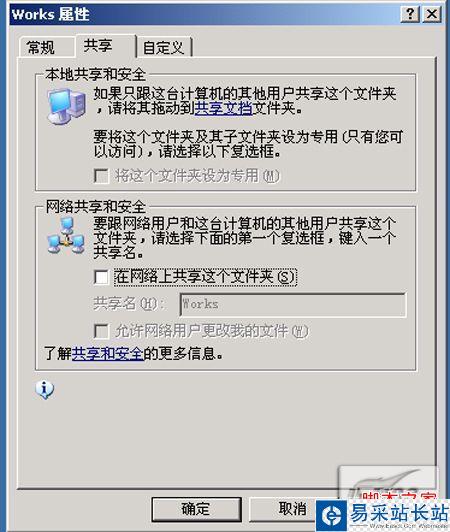
简单文件共享界面
如果用户仅仅想共享文件,不希望他人修改共享的文件夹及其中的文件,请不要启用“允许网络用户更改我的文件”选项。因为启用了该选项之后,网络用户可以向共享的文件夹写入文件,也可以删除共享文件夹中的所有内容。
文件夹被共享之后,会出现一个手托着文件夹的图标。在另外一台计算机的运行中输入IP地址或者计算机名字就可以访问到共享文件夹了。
简单文件共享功能,仅仅可以共享文件,没有太多的功能,也无法设置共享文件的权限。不过,简单文件共享操作非常适合电脑初学者。
高级文件共享详细设置
对于高级用户而言,简单文件共享操作中的设置是无法满足其需要的,要想使用更多的共享功能,可以使用更详细的文件共享功能。要想使用更详细的文件共享功能,必须关闭简单文件共享功能。
打开“我的电脑”,在“工具”菜单中打开“文件夹选项”菜单,在“查看”选项中,关闭“使用简单文件共享”功能。再次点击“我的电脑”中的磁盘分区或文件夹,启用文件共享之后,我们可以发现文件共享功能多了一些选项,增加了权限和用户数限制等功能。


新闻热点
疑难解答